微信是现在最常用的社交软件之一,有些用户想知道微信收藏中如何新建录音笔记,接下来小编就给大家介绍一下具体的操作步骤。
具体如下:
-
1. 首先第一步根据下图箭头所指,找到并点击【微信】图标。
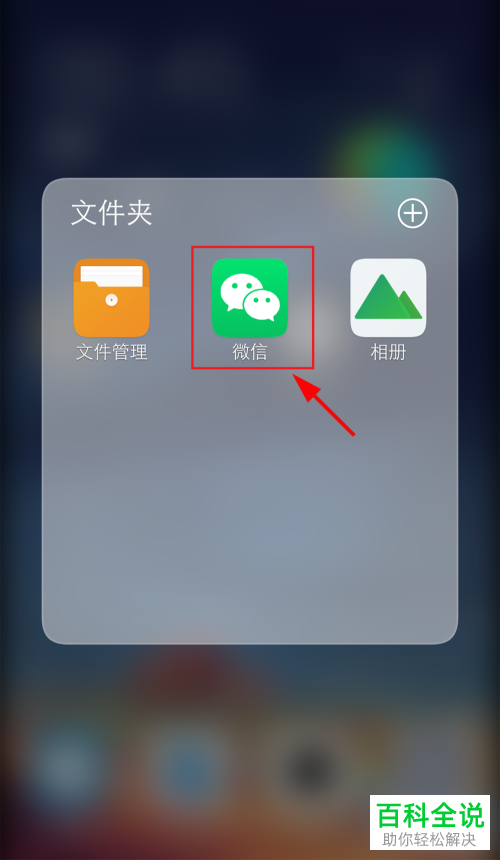
-
2. 第二步打开软件后,先点击右下角【我】,接着根据下图箭头所指,点击【收藏】选项。
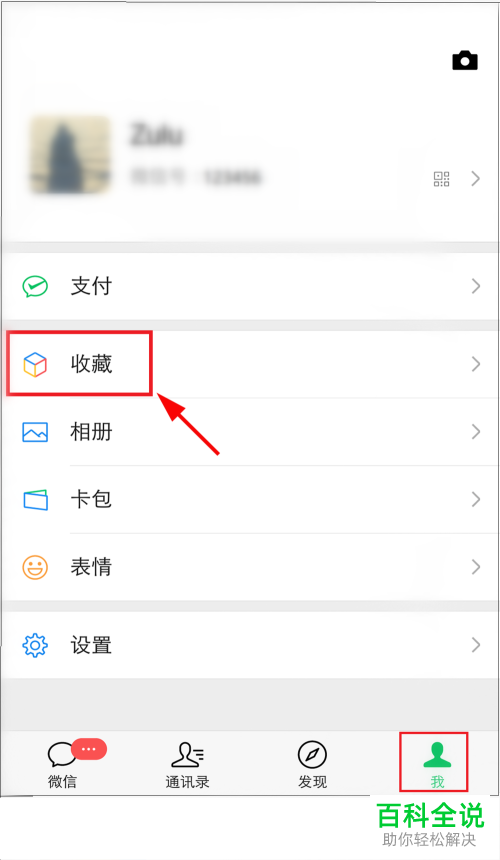
-
3. 第三步进入【我的收藏】页面后,根据下图箭头所指,点击右上角【+】号图标。
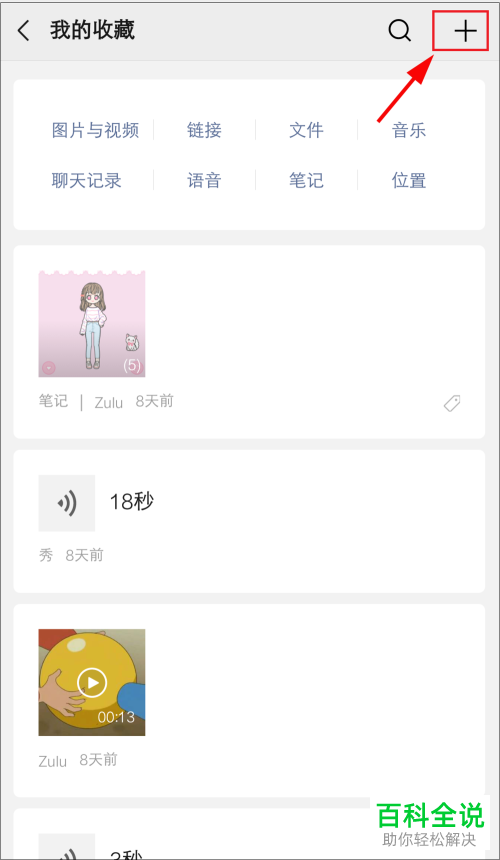
-
4. 第四步进入【笔记】页面后,根据下图箭头所指,点击【麦克风】图标开始录音。
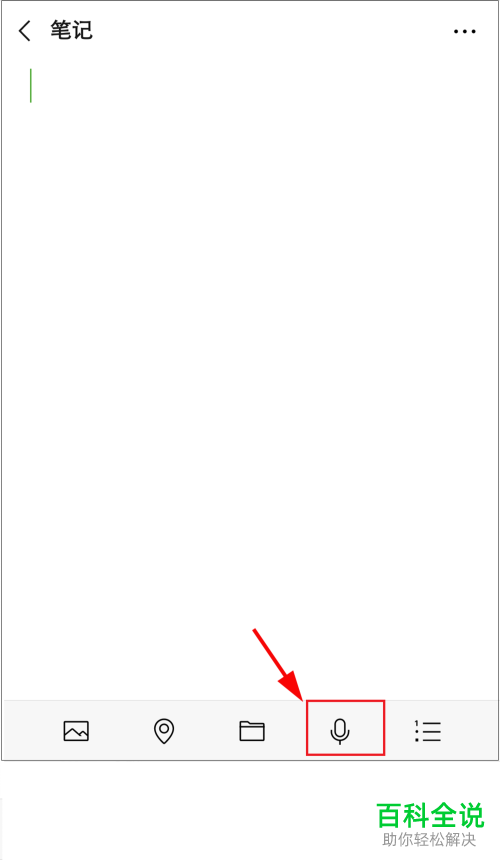
-
5. 第五步根据下图箭头所指,会在页面中显示【正在录音】。

-
6. 第六步录音结束后,根据下图箭头所指,再次点击【麦克风】图标即可。

-
7. 第七步根据下图箭头所指,成功完成录音,点击左上角【<】图标。

-
8. 最后根据下图箭头所指,即可查看录音内容。

-
以上就是微信收藏中如何新建录音笔记的方法。
